首选需要搭建基本开发环境,具体请参考<<搭建基于Eclipse+Maven的开发环境>>
?
1.下载Android SDK,推荐下载ADT Bundle,解压到任意目录,这里假设解压到D:/Programme/ADT,解压后的目录如下: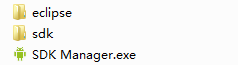
?
2.双击运行SDK Manager.exe,下载Android SDK API: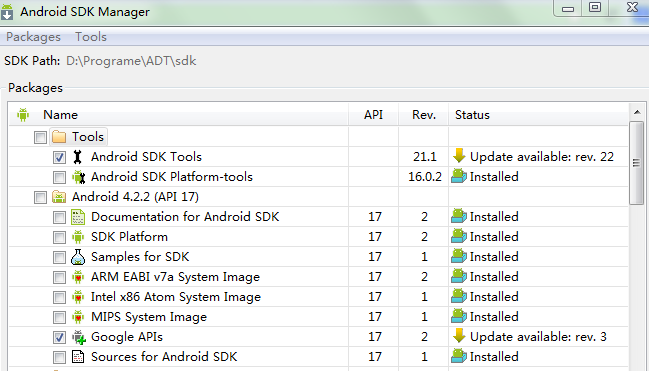
?
?
3.设置以下环境变量:
| ANDROID_HOME | D:\Programe\ADT\sdk | ? |
| path | %ANDROID_HOME%\tools | 添加到后面 |
| path | %ANDROID_HOME%\platform-tools | 添加到后面 |
?
?
4.运行Eclipse,点击菜单项Help-->Eclipse Marketplace,分别搜索并安装Android Development Tools For Eclipse, Android Configurator for m2e
?
?
5.安装完成后,点击菜单项Window-->Preferences-->Android,设置Android SDK位置为前面指定的%ANDROID_HOME%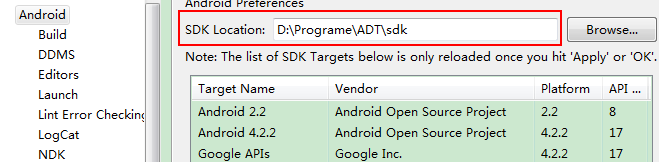
?
?
?
6.开发环境搭建完成,下面介绍使用android-quickstart? archetype创建一个基于Maven的Android项目。点击菜单项File-->New-->Project..-->Maven-->Maven Project-->Next-->Next-->Add Archetype...,在弹出窗口填写如下信息:
注:截止到目前,此archetype没有部署到中央库,所以这里需要手工配置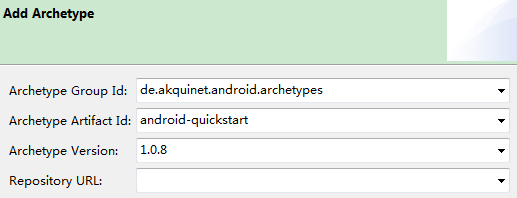
?
?
7.配置完成点击确定,返回前一界面。选择刚才配置的archetype(如果选不到,可试试使用-clean参数重启Eclipse),点击Next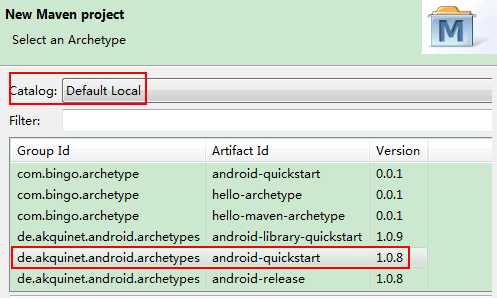
?
?
8.输入以下项目信息,点击Finish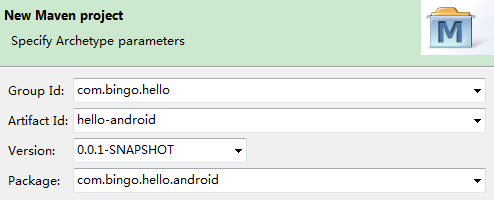
?
?
9.以上步骤是否成功取决于个人人品(可能会提示找不到所需的archetype错误,目前不知解决办法)。如果失败,可参考以下步骤,通过命令行窗口创建一个Maven项目,然后导入Eclipse。首先打开一个命令行窗口,切换到任意工作目录,然后输入如下命令:
mvn archetype:generate -DarchetypeGroupId=de.akquinet.android-DarchetypeArtifactId=android-quickstart -DarchetypeVersion=1.0.8-DgroupId=com.bingo.hello-DartifactId=hello-android-Dpackage=com.bingo.hello.android
?
接着点击Eclipse菜单项File-->Import-->Maven-->Existing Maven Projects,导入以上创建的Maven项目
?
10.使用以上archetype创建的Maven项目会出现以下错误,需要自行手工修改。如果想避免每次都修改,请参考<<使用archetype自定义项目原型>>
?
?右键点击项目-->New-->Folder,新建src/test/java文件夹以解决第一个问题
?
双击打开项目的pom.xml,修改使用的Android SDK 为17,以解决第三个问题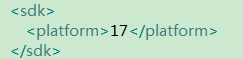
?
右键选择项目-->Properties-->Android,勾选Android的build target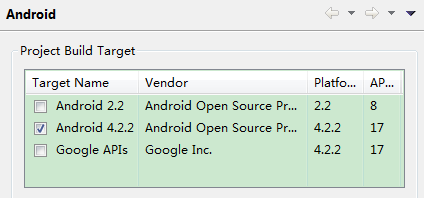
?
双击打开项目的AndroidManifest.xml,设置项目的uses-sdk
?
右键选择项目-->Run As-->Maven clean,以上问题将全部解决
?
?11.查看项目的pom.xml,可以看见此项目使用了android-maven-plugin,具体请参考官方帮助文档。使用此插件,我们可以使用maven命令运行此项目。右键点击项目-->Run As-->Maven build...,在弹出窗口设置如下Maven命令,最后点击Run按钮:
注1:执行此步骤前需要配置Android虚拟设备,请自行参考相关文档
注2:可以参考以上方式配置Debug As,但很可能设备上一直出现等待Debugger连接的提示而导致无法调试,如果出现此情况,请参考以下步骤,即不要使用Maven命令运行此程序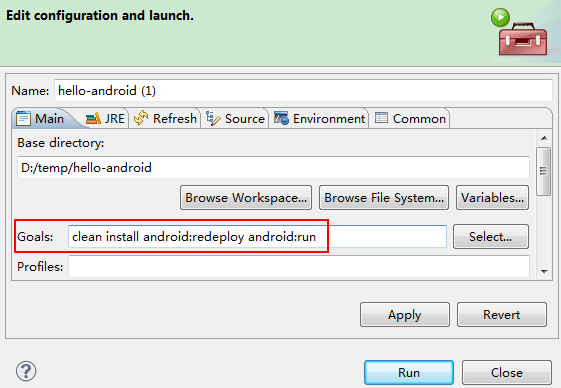
?
?
12.此项目也可以视为Android项目,因此可以右键点击项目-->Run As-->Android Application,运行此项目。建议使用右键点击项目-->Debug As-->Android Application调试项目
?
?
?
?